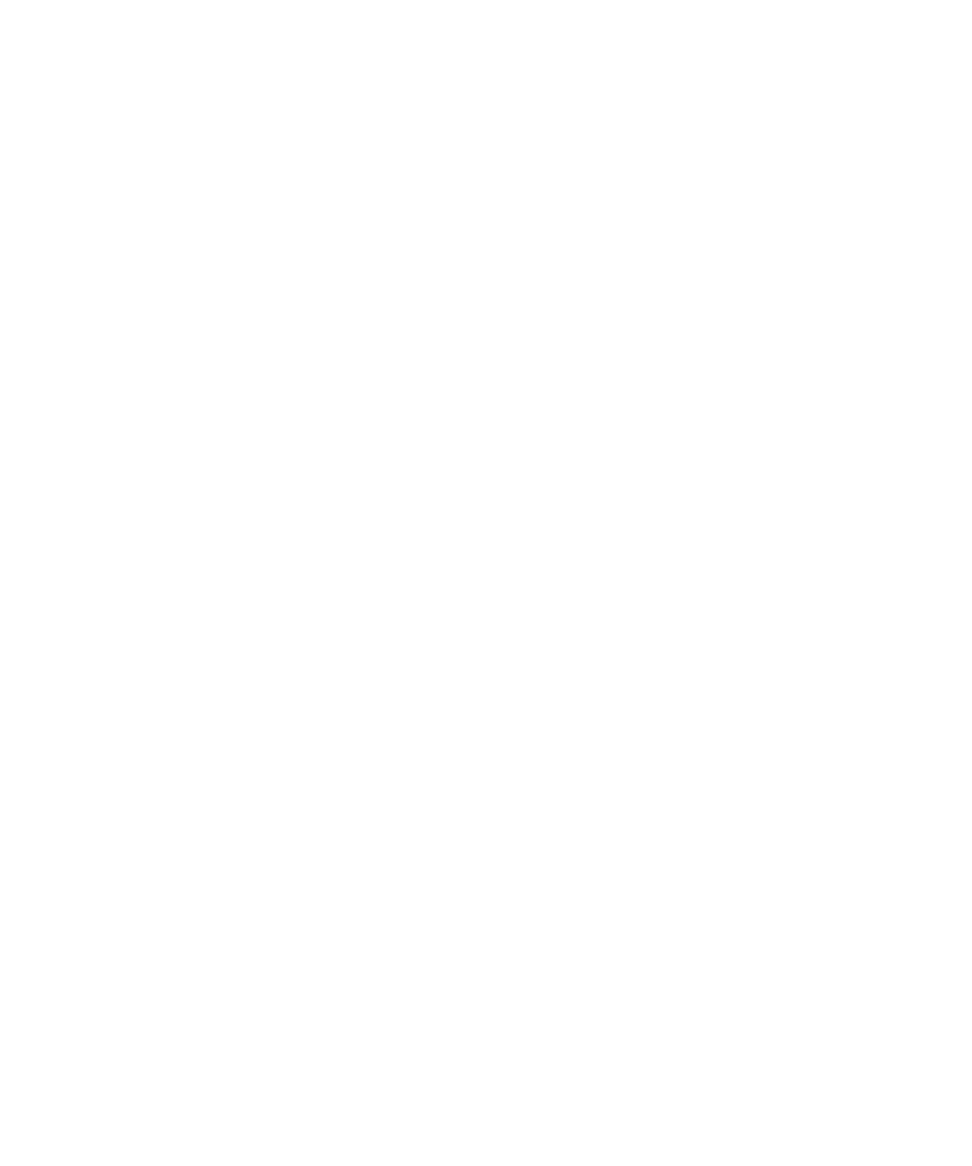
ขอมูลพื้นฐานเกี่ยวกับแผนที่
เรียกใชทิศทาง
1. คลิกไอคอน แผนที่ ในหนาจอหลักหรือในโฟลเดอร
2. กดปุม เมนู ในแผนที่
3. คลิก เรียกใชทิศทาง
4. ดำเนินการขอใดขอหนึ่งตอไปนี้เพื่อระบุตำแหนงเริ่มตน:
• ในการระบุตำแหนงใหม ใหพิมพขอมูลตำแหนงในฟลด ปอน (หรือเลือก) ตำแหนงเริ่มตน
• ในการระบุตำแหนงของผูติดตอ ใหพิมพชื่อผูติดตอในฟลด ปอน (หรือเลือก) ตำแหนงเริ่มตน
• ในการระบุตำแหนงปจจุบันของคุณ หากอุปกรณ BlackBerry® ของคุณมีอุปกรณรับสัญญาณ GPS ภายใน หรือจับคูกับอุปกรณรับสัญญาณ GPS ที่ใชเทคโนโลยี Bluetooth® ใหคลิก บริเวณ
ที่ฉันอยู
• ในการระบุตำแหนงที่เพิ่งดูเมื่อไมนานมานี้ ใหคลิก ลาสุด
• ในการระบุตำแหนงที่บันทึก คลิก รายการโปรด
5. ทำขั้นตอนที่ 4 ซ้ำเพื่อระบุตำแหนงสิ้นสุด
6. เลือกหรือยกเลิกการเลือกชองทำเครื่องหมายขางตัวเลือกเสนทางหนึ่งตัวเลือกหรือมากกวา
ในการดูเสนทางจากตำแหนงสิ้นสุดไปยังตำแหนงเริ่มตน ใหกดปุม เมนู คลิก ยอนกลับทิศทางเดิม
ดูทิศทางเปนเสนทางบนแผนที่
ในขณะดูทิศทางขอความ คลิก ดูบนแผนที่
หากตองการดูทิศทางขอความอีกครั้ง กดปุม เมนู คลิก ดูทิศทาง
สงเสนทางหรือแผนที่
1. บนแผนที่ กดปุม เมนู
2. คลิก สงทิศทาง หรือ สงตำแหนง
3. คลิกประเภทขอความ
ดูตำแหนงบนแผนที่
1. คลิกไอคอน แผนที่ ในหนาจอหลัก
2. กดปุม เมนู ในแผนที่
3. คลิก คนหาตำแหนง
4. ดำเนินการขอใดขอหนึ่งตอไปนี้:
• ในการดูตำแหนงใหม ใหพิมพที่อยูในฟลด คนหา ในการพิมพขอมูลที่อยูในฟลดที่อยู ใหคลิก ขั้นสูง
คูมือผูใช
แผนที่
217
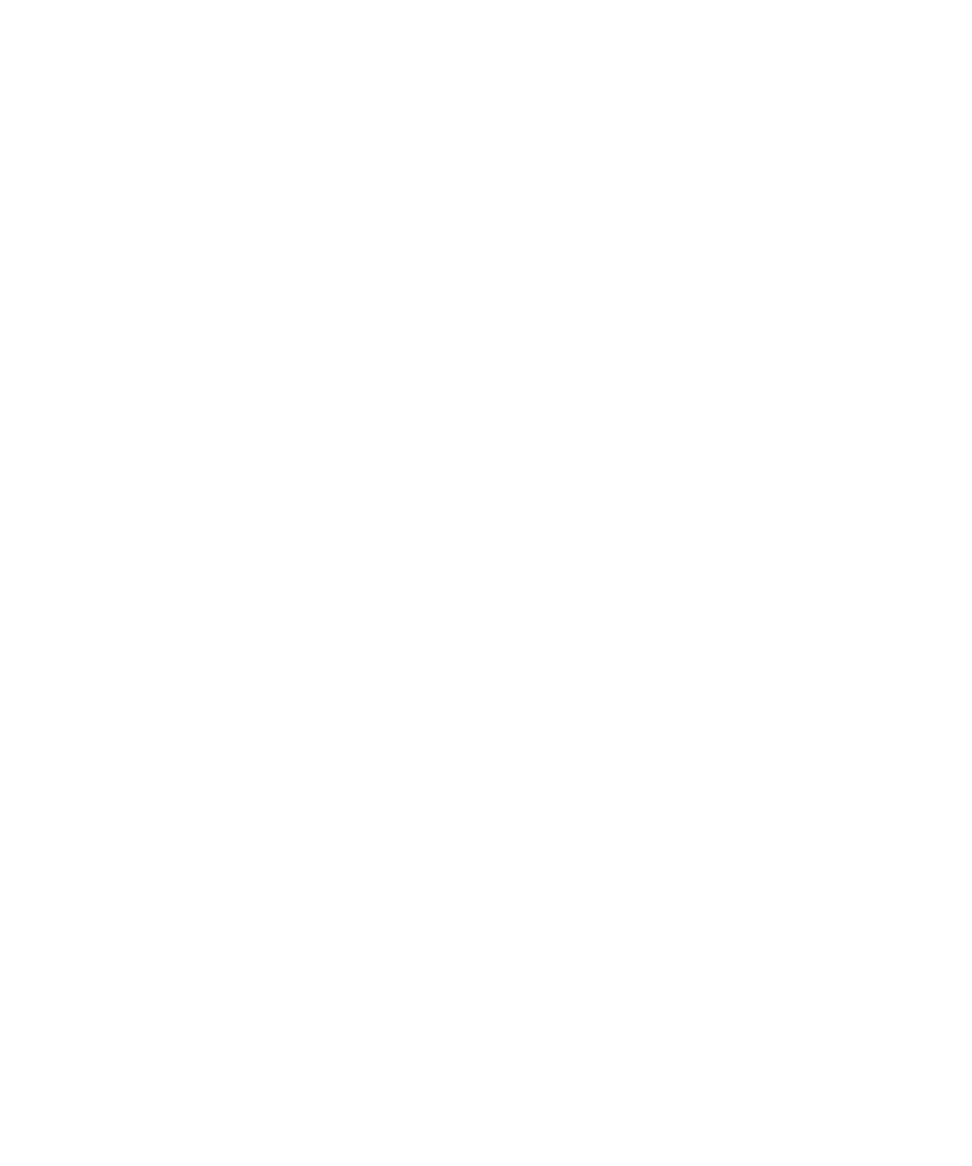
• ในการดูตำแหนงของผูติดตอ ใหพิมพชื่อผูติดตอในฟลด คนหา
• ในการระบุตำแหนงปจจุบันของคุณ หากอุปกรณ BlackBerry® ของคุณมีอุปกรณรับสัญญาณ GPS ภายใน หรือจับคูกับอุปกรณรับสัญญาณ GPS ที่ใชเทคโนโลยี Bluetooth® ใหคลิก บริเวณ
ที่ฉันอยู
• หากตองการดูตำแหนงที่คุณเพิ่งดูเมื่อไมนานมานี้ ใหคลิก ลาสุด
• หากตองการดูตำแหนงที่บันทึก ใหคลิก รายการโปรด
หากคุณกำลังดูตำแหนงอื่นที่ไมใชตำแหนงปจจุบันของคุณ ในการดูทิศทางไปยังตำแหนงดังกลาวจากตำแหนงปจจุบันของคุณ ใหกดปุม เมนู คลิก นำทางไปที่นี่ อุปกรณของคุณตองมีอุปกรณรับ
สัญญาณ GPS ภายใน หรือจับคูกับอุปกรณ GPS ที่เปดใชงาน Bluetooth® เพื่อดำเนินการนี้
ดูที่อยูบนแผนที่โดยใชลิงค
เมื่ออุปกรณ BlackBerry® ของคุณรูจักที่อยูในแอปพลิเคชัน เชน แอปพลิเคชันการสงขอความแบบทันที และแผนบันทึกชวยจำ อุปกรณของคุณจะขีดเสนใตที่อยูนั้น
1. ไฮไลตที่อยูที่ขีดเสนใต
2. กดปุม เมนู
3. คลิก ดูบนแผนที่
ดูรายการจุดที่นาสนใจใกลตำแหนงที่ตั้ง
คุณสามารถคนหาจุดที่นาสนใจ เชน แหลงธุรกิจ สนามบิน โรงเรียน สวนสาธารณะ หรือสถานที่ที่เปนจุดสังเกตได
1. บนแผนที่ กดปุม เมนู
2. คลิก คนหาแบบโลคัล
3. พิมพขอมูลจุดที่นาสนใจ
4. กดปุม Enter
ดูจุดที่นาสนใจบนแผนที่
1. คลิกไอคอน แผนที่ ในหนาจอหลัก
2. ในขณะดูรายการจุดที่นาสนใจ คลิก ดูบนแผนที่
หากตองการดูรายการจุดที่นาสนใจอีกครั้ง กดปุม เมนู คลิก ดูแหลงธุรกิจ
ติดตามการเคลื่อนไหวของคุณ
ในการจัดการดำเนินการนี้ คุณตองตั้งคาอุปกรณรับสัญญาณ GPS เพื่อใชติดตามการเคลื่อนไหวของคุณ
1. กดปุม เมนู ในแผนที่
2. คลิก เริ่มการนำทาง GPS
หากตองการหยุดติดตามการเคลื่อนไหวของคุณ กดปุม เมนู คลิก หยุดการนำทาง GPS
ขอมูลที่เกี่ยวของ
เกี่ยวกับเทคโนโลยี GPS, 26
คูมือผูใช
แผนที่
218
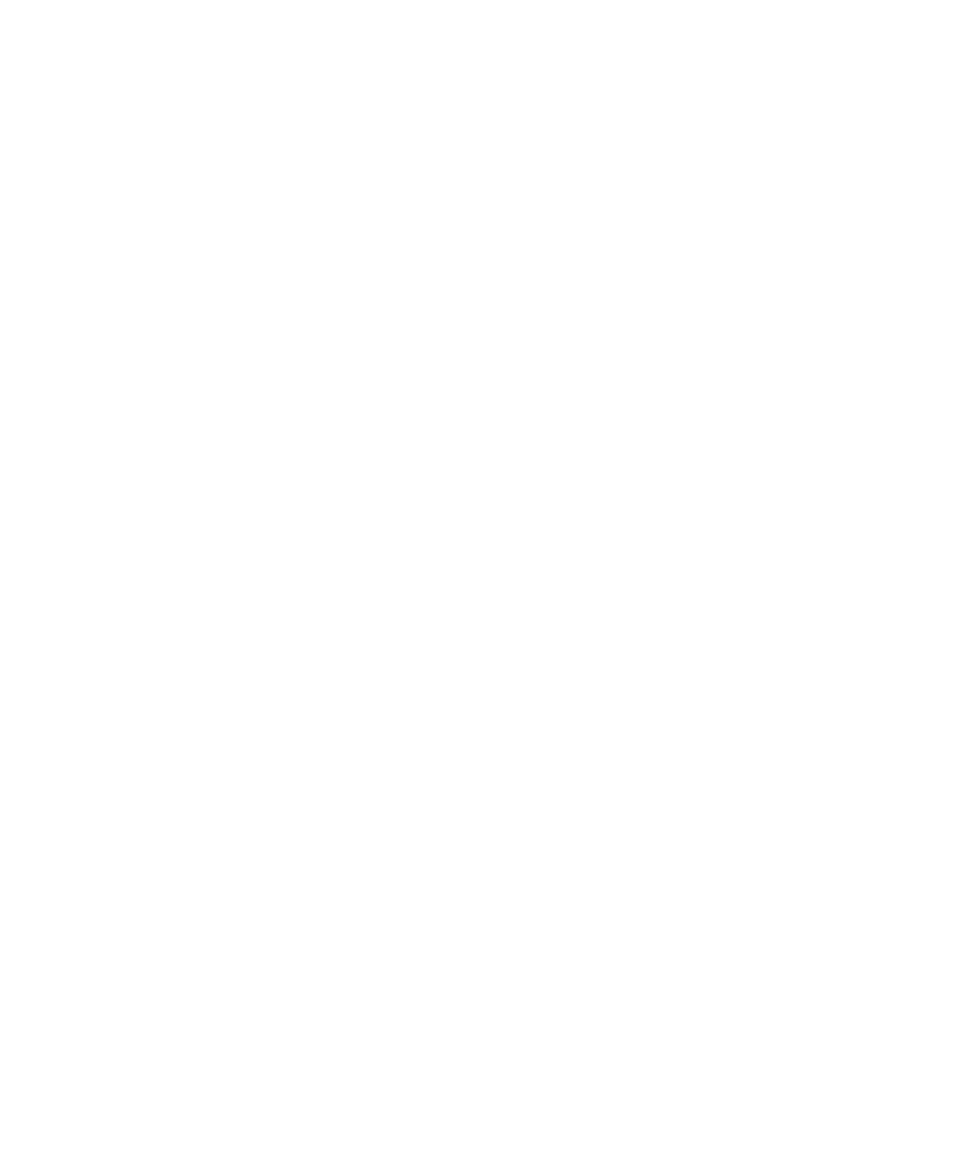
ตั้งคาที่อยูบานหรือที่ทำงาน
1. บนแผนที่ กดปุม เมนู
2. คลิก เลเยอร
3. หากจำเปน ใหขยายโฟลเดอร รายการโปรด และโฟลเดอร ตำแหนง
4. ไฮไลต บาน หรือ ที่ทำงาน
5. กดปุม เมนู
6. คลิก แกไข
7. แกไขขอมูลที่อยู
8. กดปุม เมนู
9. คลิก คนหาแอดเดรส
แสดงหรือซอนเลเยอรบนแผนที่
คุณสามารถตั้งคาอุปกรณ BlackBerry® ของคุณเพื่อแสดงเสนทางและตำแหนงที่คุณเพิ่งดูเมื่อไมนานมานี้บนแผนที่ ตลอดจนเสนทางและตำแหนงที่คุณบุคมารก
1. คลิกไอคอน แผนที่ ในหนาจอหลักหรือในโฟลเดอร
2. บนแผนที่ กดปุม เมนู
3. คลิก เลเยอร
4. ไฮไลตเลเยอร
5. กดปุม เมนู
6. คลิก แสดง หรือ ซอน